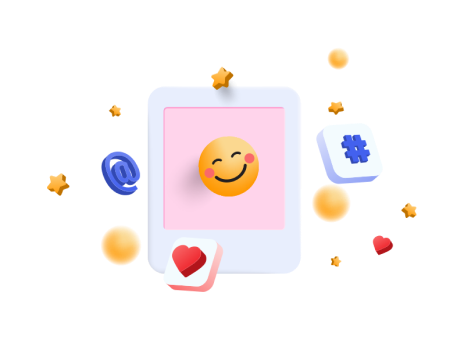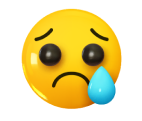Windows 7
- Необходимо открыть меню Пуск;
- Затем выбрать Панель управления;
- После этого Сеть и интернет;
- Далее Центр управления сетями и общим доступом, там нужно выбрать Изменение параметров адаптера;
- Нажмите левой кнопкой мыши дважды по значку Подключение по локальной сети;
- в выпадающем меню выберите пункт Состояние, кнопка Сведения;
- В открывшемся окне найдите строчку Физический адрес.
Windows 8/8.1/10
- Необходимо нажать на клавиатуре одновременно клавишу «Windows» и английскую клавишу «X«;
- В открывшемся списке выберите Панель управления;
- После этого Сеть и интернет;
- Далее Центр управления сетями и общим доступом, там нужно выбрать Изменение параметров адаптера;
- Нажмите левой кнопкой мыши дважды по значку Ethernet;
- В выпадающем меню выберите пункт Состояние, кнопка Сведения;
- В открывшемся окне найдите строчку Физический адрес.
Mac OS X 10.5 и новее
- Необходимо перейти в Системные настройки;
- Далее Сеть, после этого нужно выбрать подключение Ethernet;
- Затем Дополнительно, дальше Ethernet;
- В поле Идентификатор Ethernet находится MAC-адрес.